bmp格式转换应该怎么做?在众多图片格式中,我们常用的图片格式有png、jpg和bmp格式等,也许有些小伙伴对bmp格式不是很了解,那么bmp格式是什么,它又要怎么和其他格式进行互转呢,今天本文就来教小伙伴们一个bmp格式转换的方法。
bmp 格式简介
1.什么是 bmp 格式
bmp是Windows 操作系统中常用的图像格式之一,它可以保留图像的每个像素的精确信息。bmp 有着相当不错的普及性和通用性,它可以在几乎所有操作系统和软件程序中使用。
2.bmp 与其他图像格式的不同之处
①文件大小:
bmp 格式的文件通常比其他图像格式的文件大,因为它保存了更多的像素信息和颜色数据。
②压缩方式:
bmp 格式的图像文件通常不会被压缩,而其他图像格式如 jpeg、png、gif 等则采用不同的压缩方式来减小文件大小。
③透明度:
bmp 格式不支持透明度,而其他图像格式支持透明背景。
④支持的系统:
bmp 格式是 Windows 操作系统用于位图的标准格式,而其他图像格式如 png、gif、jpeg 等则可以在多个操作系统上使用。
转换工具推荐
对于图片格式转换问题,我们可以使用迅捷图片转换器网站的【图片格式转换】功能来轻松解决。网站支持一键将不同格式的图片转换为同种图片格式,满足批量统一图片格式的需求,并且非常方便和快捷。
bmp格式转换的具体方法步骤
1.选择功能
打开网站后,在顶部的导航栏中找到【图片格式互转】-【图片格式转换】,点击进入在线转换界面。
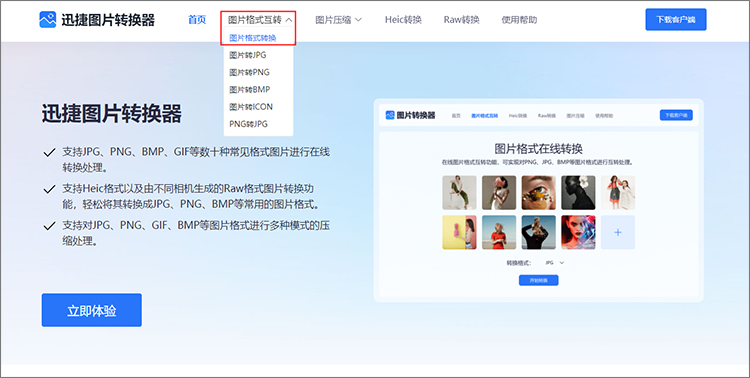
2.添加图片
进入转换页面后,点击中央的【选择图片】按钮,在弹出的对话框中找到需要进行转换的图片。为了方便进行演示,这里我们上传了一张名为【灯笼】的bmp图片。
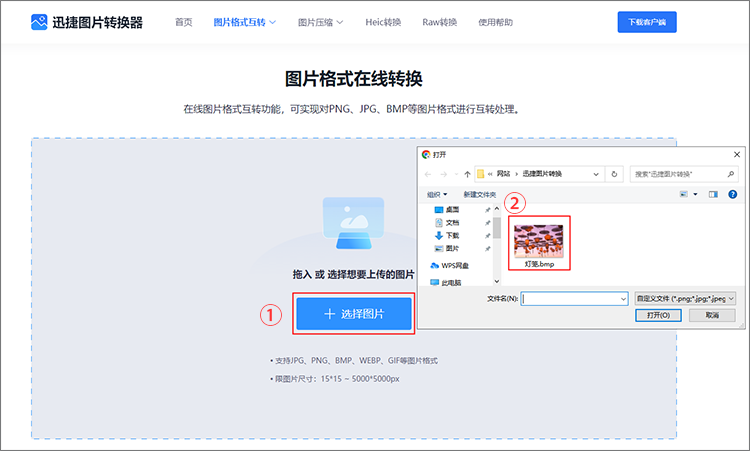
3.选择格式
由于【图片格式转换】功能可以实现对JPG、png、bmp等格式图片的互转,点击页面下方的【转换格式】就可以直接选择想要转换的图片格式。
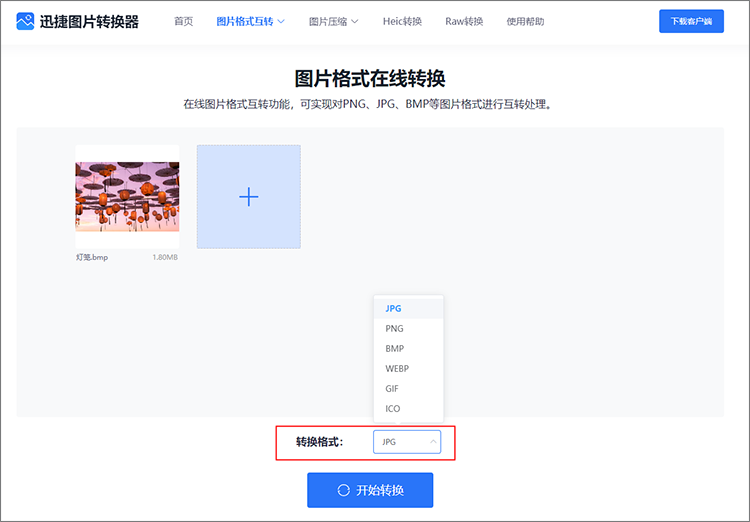
4.保存图片
选择好图片转换的格式后,点击【开始转换】按钮网站就会自动开始进行转换。当页面出现转换成功的提示后,点击【立即下载】就将转换后的图片保存到设备中了。
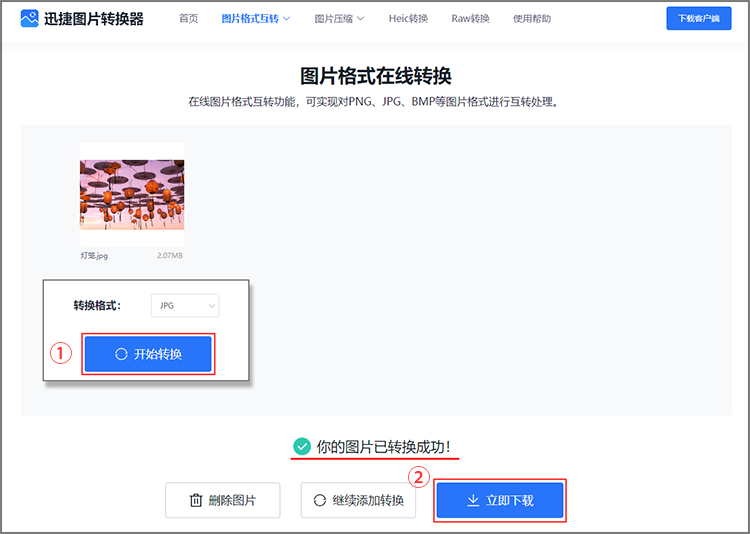
以上就是有关“bmp格式转换应该怎么做”的全部内容了,面对不同的场景我们可以选择使用不同格式的图片,如果小伙伴们在图片转换方面还有其他需求的话,不妨试试今天的提到的迅捷图片转换器网站。